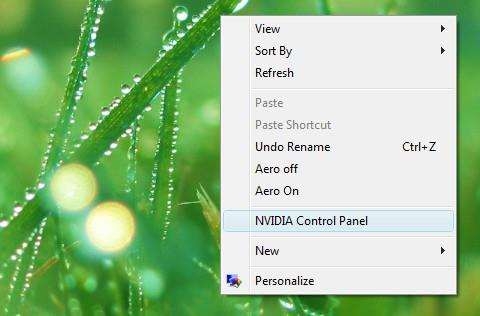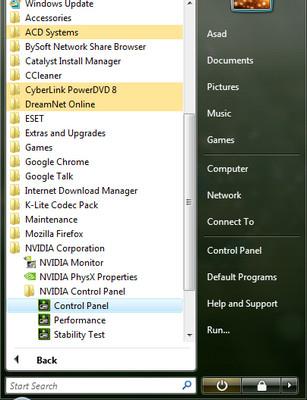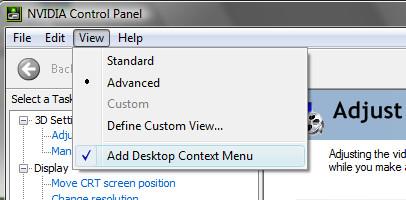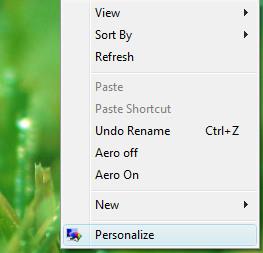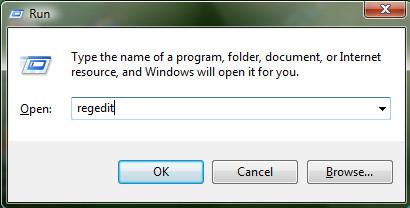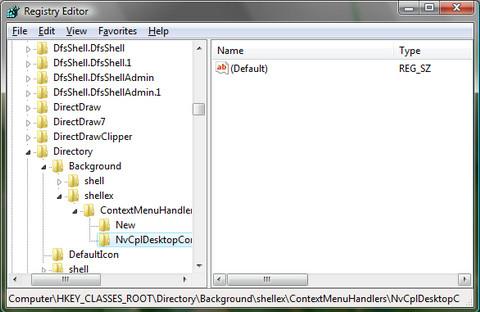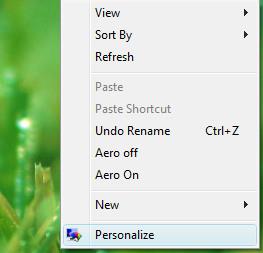Remarque : cet article s’adresse à ceux qui ont une carte graphique Nvidia installée sur leur ordinateur.
Le Panneau de configuration NVIDIA est accessible directement depuis le menu Démarrer ou le menu Rechercher de Windows Vista. Il est généralement peu utilisé et ne nécessite pas d'élément distinct dans le menu contextuel du bureau. Si cela vous agace, vous ignorez probablement qu'il est facile à supprimer. Pour ceux qui ne savent pas de quoi il s'agit, consultez la capture d'écran ci-dessous : voici l'élément de menu que nous souhaitons supprimer.
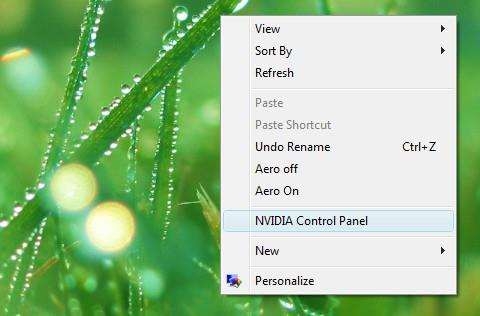
Supprimez-le du panneau de configuration Nvidia
Ouvrez simplement le panneau de configuration NVIDIA à partir du menu Démarrer ou en cliquant avec le bouton droit sur le bureau .
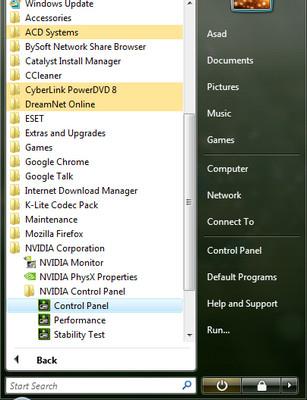
Décochez l'option Ajouter un menu contextuel sur le bureau dans le champ Affichage .
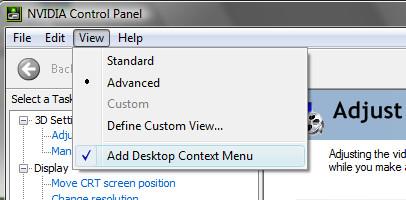
Cela supprimera l'option Panneau de configuration Nvidia du menu contextuel du clic droit du bureau.
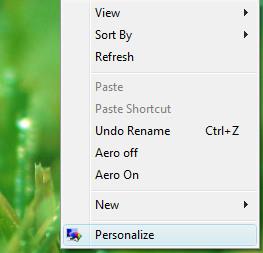
Supprimer par le registre
Cet élément de menu peut également être supprimé en modifiant le registre. Pour le modifier, ouvrez le registre en tapant regedit dans la recherche Démarrer du menu Démarrer .
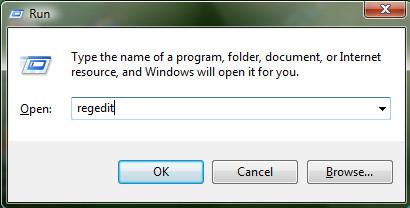
Accédez à la clé de registre suivante.
HKEY_CLASSES_ROOT\Directory\Background\shellex\ContextMenuHandlers\
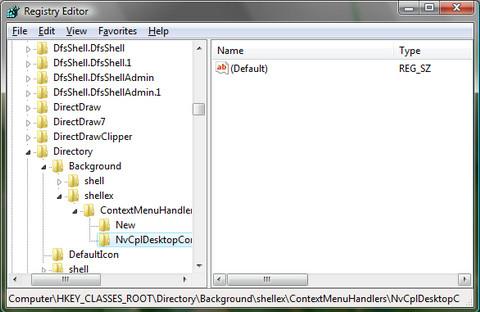
Recherchez la clé NvCplDesktopContext sur le côté gauche. Une fois cela fait, supprimez cette clé.
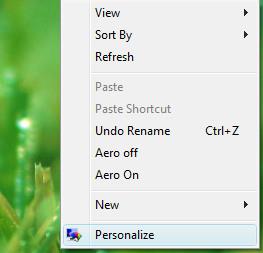
Assurez-vous toujours que chaque fois que vous appliquez des modifications au registre, sauvegardez d'abord le registre en l'exportant vers l'emplacement souhaité.